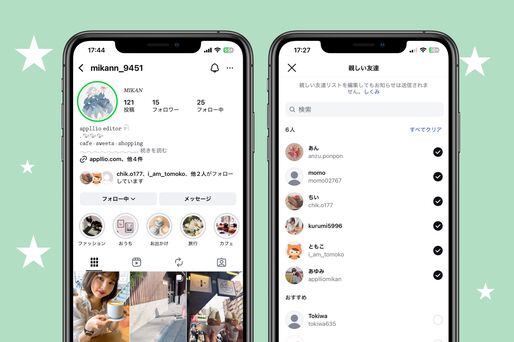インスタグラムには、投稿の公開範囲を特定の人だけに限定できる「親しい友達」という機能があります。プライベートな写真や動画を安心してシェアしたいときに便利ですが、使い方や注意点を知らないと、思わぬところで人間関係が気まずくなることも。
本記事では、親しい友達機能の仕組みから、「親しい友達リスト」の設定方法、リストにアカウントを追加・削除すると相手にバレるのかなど、注意点までまとめて解説します。
インスタの「親しい友達」とは?
Instagramの「親しい友達」は、投稿の公開範囲を自分が選んだ一部のユーザーだけに絞ってシェアできる機能です。事前に「親しい友達リスト」を作成しておくと、そのリストに登録したアカウントにのみ、ストーリーズや投稿を公開できます。
フォロワー全員には見せられない、よりプライベートな写真・動画をシェアしたいときに便利です。
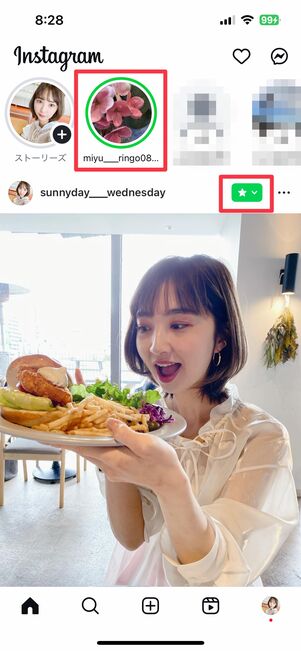
親しい友達限定で公開されたストーリー・フィード投稿の例
親しい友達限定で投稿したストーリーには、ストーリー欄のアイコンに緑の輪っかが付きます。また、フィード投稿などには星マークが表示されており、これが親しい友達限定に公開されたものだと分かります。
「親しい友達」機能は、もともとストーリー限定で使える機能として登場しましたが、現在では対象範囲が広がり、次のような場所にも適用できます。
- ストーリー
- ハイライト
- フィード投稿
- リール
- ノート
- インスタライブ
親しい友達リストを作っておけば、ストーリー以外にもフィード投稿やリール、インスタライブ、ノートなどほぼすべての発信において限定公開ができるというわけです。
親しい友達リストに追加/削除するとバレる?
親しい友達リストを編集しても相手に通知は届きません。しかし、投稿の見え方から間接的に気づかれる場合もあるため注意が必要です。
リストにアカウントを追加・削除したことは相手に通知はされない
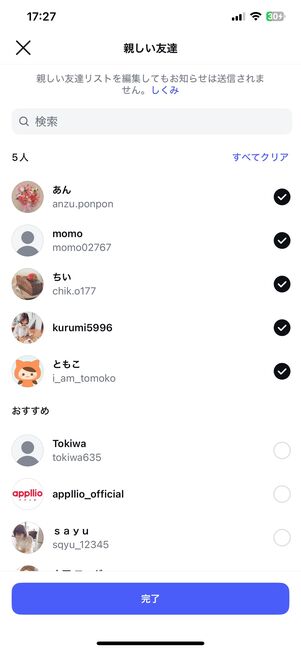
親しい友達リストに追加や削除をしても、相手に通知はされない
親しい友達リストは自分だけが管理できる非公開のリストです。誰を追加したか、誰を外したかは相手側に通知されず、アプリ内で相手側が直接その事実を確認する方法もありません。
例えば、「新しく仲良くなった人を追加する」「距離ができた友人を外す」といった操作をしても、相手のアカウント画面には何の変化もありません。
親しい友達だけにシェアした投稿には星マークや緑の輪っかが表示される
親しい友達限定でストーリーやリールなどをシェアすると、通常の投稿とは異なる「目印」があることから、閲覧者側は自分が親しい友達リストに入っていることが分かります。
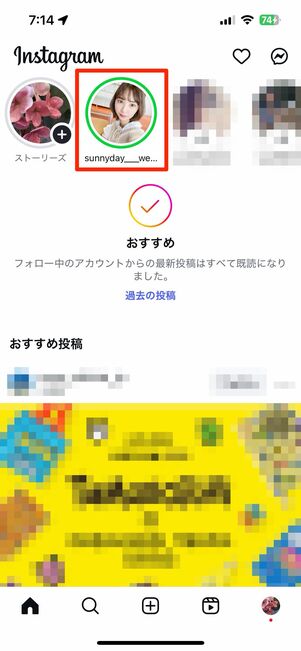
親しい友達限定ストーリー
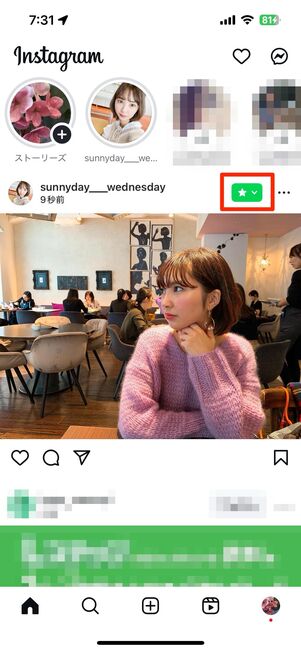
親しい友達限定フィード投稿
親しい友達限定で投稿したストーリーには、ストーリー欄にあるアイコンに緑の輪っかが付きます。また、フィード投稿やリールなどには星マークが付きます。そのことから、これらの投稿が表示された人は「自分が親しい友達リストに入っている」と気づくというわけです。
稀なケースではあるかもしれませんが、親しい友達限定で公開した投稿画面を、親しい友達リストに入っていないフォロワーが何らかの形で見てしまった場合、自分の画面にはその投稿が表示されないことから、「自分は親しい友達リストに入っていない」と相手に勘づかれてしまう可能性は考えられます。
親しい友達リストの確認と編集方法
親しい友達リストはいつでも確認・編集が可能です。ここでは親しい友達リストの表示方法と、編集方法を紹介します。
メニューから「親しい友達」を選択すると、リストが表示される
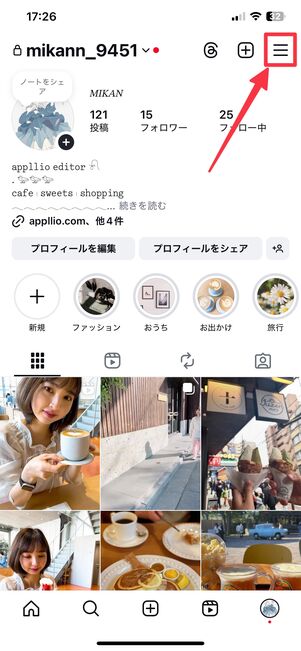
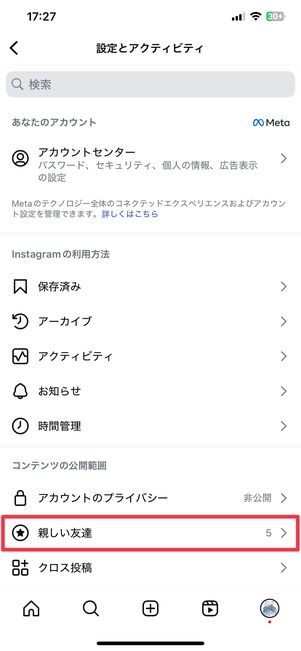
プロフィール画面右上のメニューボタンから[親しい友達]を選択します。
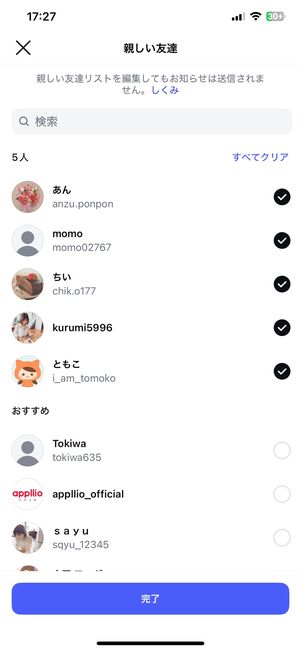
親しい友達リストの画面
すると、親しい友達リストが表示されます。この画面で、どのアカウントを親しい友達リストに入れているか確認したり、リスト内にアカウントを追加・削除したりすることができます。
リストに追加するアカウントにはチェックを入れる(検索も可能)
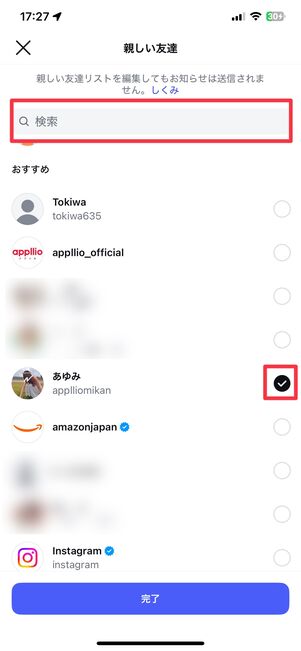
画面に表示されているアカウント候補から、リストに入れたい相手にチェックを入れましょう。
上部の検索欄で目的のアカウントを検索することも可能です。アカウント名が正確にわからなくても、サジェスト表示されるので大丈夫です。
リストから削除するアカウントはチェックを外す
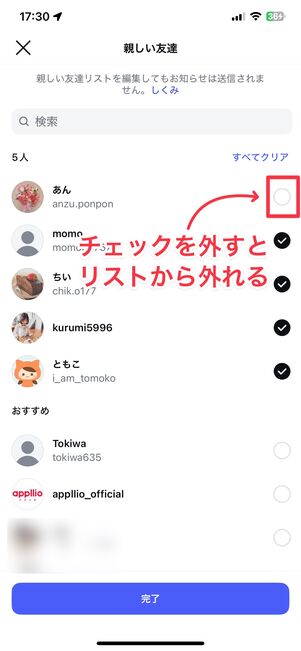
チェックを外すと、リストから削除できる
親しい友達リスト内にあるアカウントのチェックを外せば、そのアカウントをリストから簡単に外せます。もちろんあとで再追加することも可能です。
最後に画面下の「完了」を押して変更を保存する

すべての編集が終わったら[完了]を押すと変更が保存されます。
相手のプロフィール画面から親しい友達リストに追加・削除することも可能
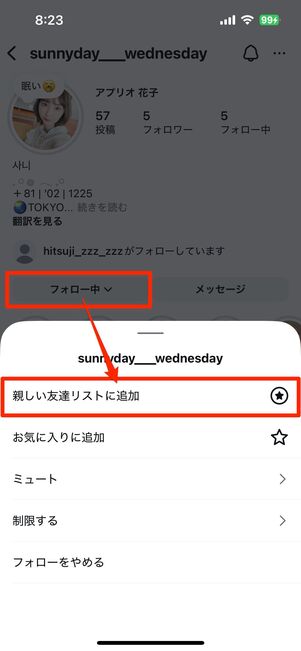
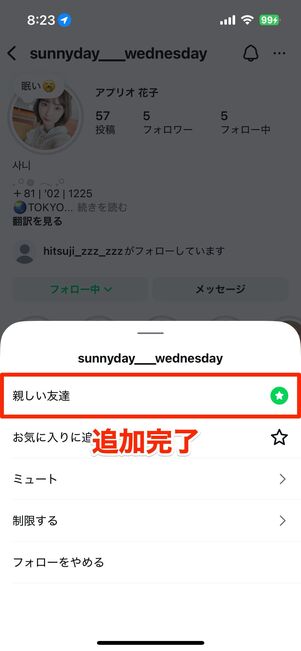
相手のプロフィール画面で[フォロー中]をタップし、[親しい友達リストに追加]を押しても、リストへの追加が可能です。
反対に、同じ画面で[親しい友達]を押せば、そのアカウントを親しい友達リストから外すことができます。
親しい友達だけに投稿をシェアする方法と、投稿後の見え方
親しい友達リストを作ったら、実際に限定公開してみましょう。投稿の種類ごとに操作方法や見え方が少しずつ異なります。
ストーリーの場合
![ストーリー作成画面で[親しい友達]をタップ](/sites/default/files/styles/portrait_lg_1/public/2025/08/20/r_instagram-close-friends-share-11.jpg)
ストーリー作成画面で[親しい友達]をタップ
ストーリーを作成後、画面右下の[親しい友達]をタップすれば、そのストーリーは親しい友達リストに入っているアカウントにだけシェアされます。

ストーリー欄のアイコンには緑の輪っかが付いている

親しい友達だけに公開されたストーリー
ストーリー欄では、アイコンに緑の輪っかが付いた状態で表示されます。ストーリーを開くと、画面右上に星マークも付いています。
ハイライトの場合
「ハイライト」は、投稿後24時間でフィードから消えてしまうストーリーをプロフィール上で公開できる機能です。親しい友達限定ストーリーでも、ハイライトへの追加方法は通常の操作方法と同じです。

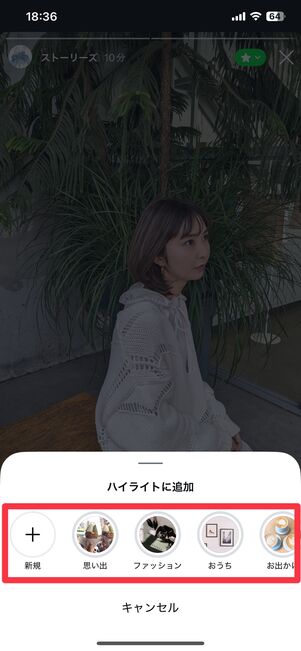
投稿したストーリーを開いて[ハイライト]をタップし、ハイライトに追加すればOKです。
ハイライトに追加したストーリーが親しい友達公開のものである場合、その公開範囲設定はハイライトにも適用されます。
今回検証のために、親しい友達限定で公開したストーリーだけを入れたハイライトを作成し、親しい友達リストに入っているアカウントと、入っていないアカウントの両方でそのプロフィール画面を見比べてみました。
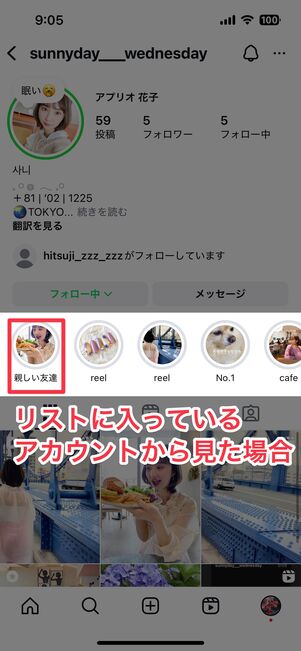
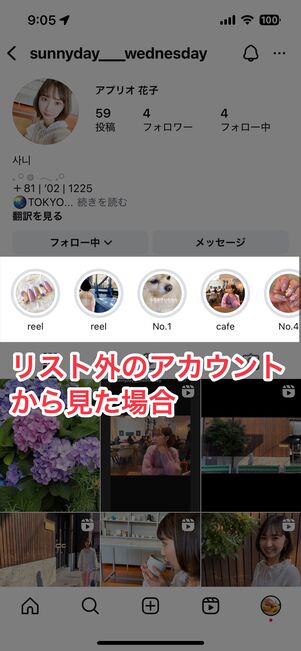
すると、親しい友達リストに入っていないアカウントは、右上の画像のように「親しい友達」限定公開のハイライトはアイコンごと表示されませんでした。
また、1つのハイライトの中に通常のストーリーと親しい友達限定公開の両方が混ざっている場合、親しい友達リストに入っていない人の画面では、そのハイライトのうち親しい友達限定公開のストーリーのみ非表示になりました。
フィード投稿の場合
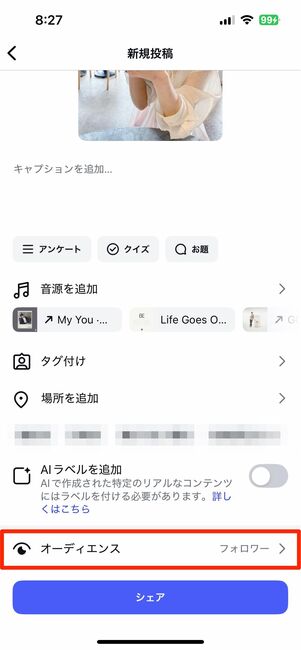
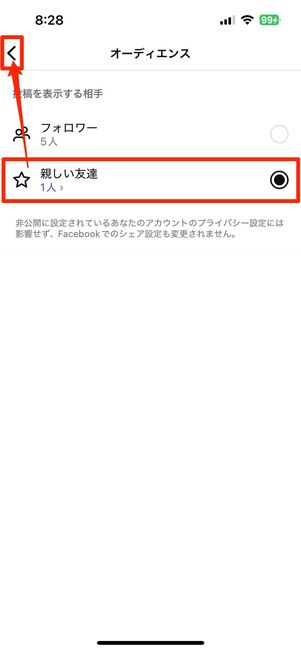
キャプションなどを追加する画面で[オーディエンス]を選択します。「親しい友達」にチェックを入れて[<]をタップすれば、公開範囲の設定完了です。
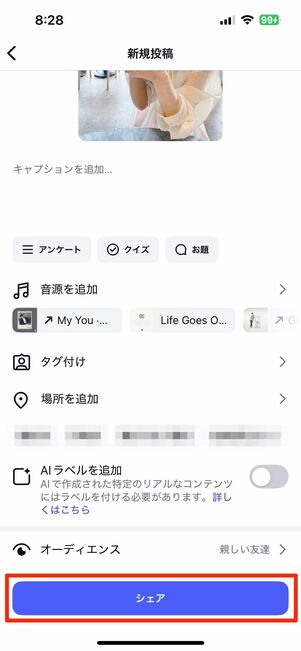
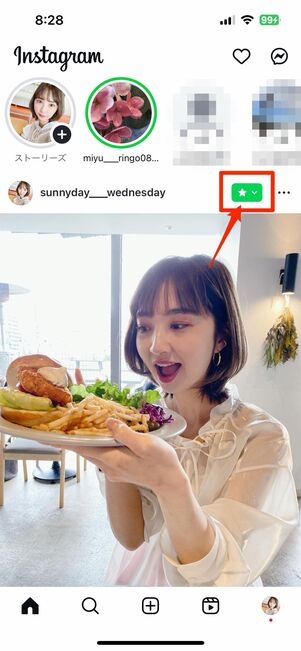
あとは通常通り[シェア]すれば、親しい友達限定で投稿されます。
リールの場合
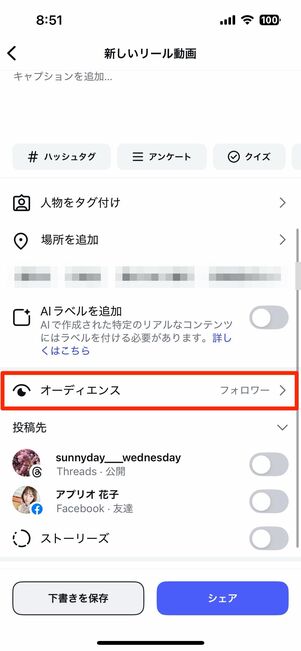
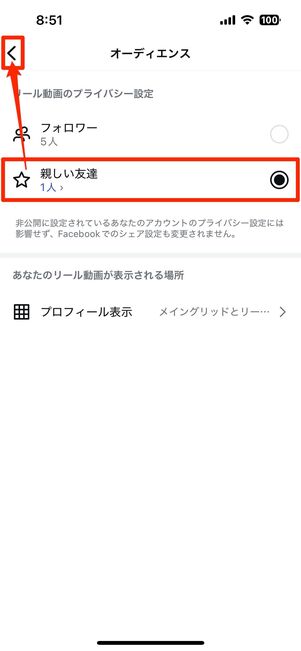
リール動画も、キャプションなどを追加する画面で[オーディエンス]をタップします。「親しい友達」にチェックを入れて[<]を押すと、公開範囲の変更が完了します。
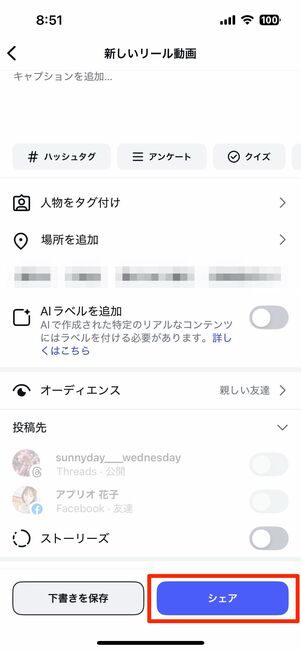

あとは[シェア]すると、親しい友達限定でリール動画が公開されます。
ノートの場合
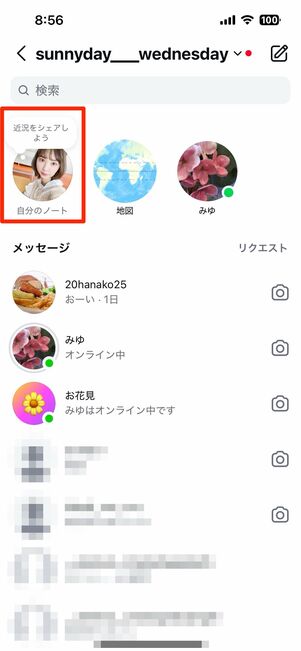
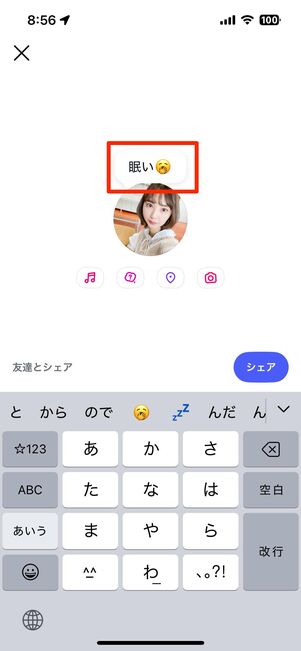
ノートを親しい友達限定で公開する場合は、まず通常通りノートに文字を入力します。
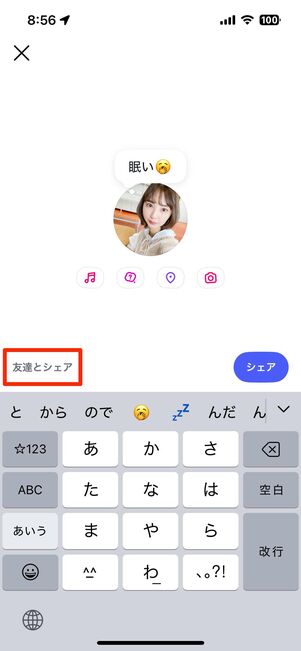
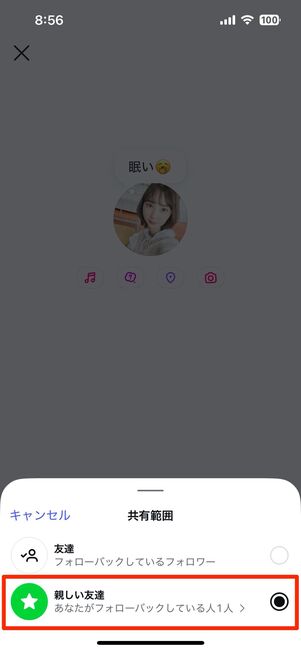
続いて左下にある[友達とシェア]をタップし、「親しい友達」を選択。
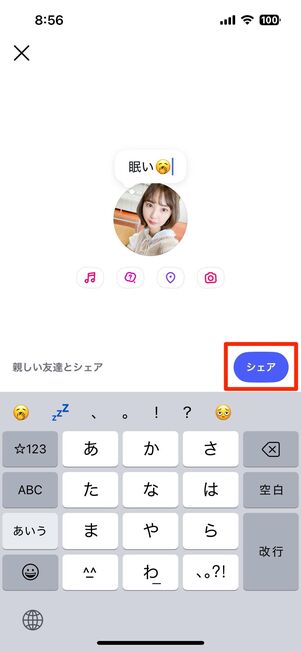
最後に[シェア]でノートが親しい友達限定で公開されます。
ただし、ノートの場合はその他の機能と異なり、親しい友達限定で投稿したとしても、緑の輪っかや星マークなどの目印は付かず、見た目は通常のノートと変わりません。
親しい友達リストに関するその他の注意点
親しい友達機能を使う上で、次のポイントも押さえておきましょう。
親しい友達リストは1つしか作れない
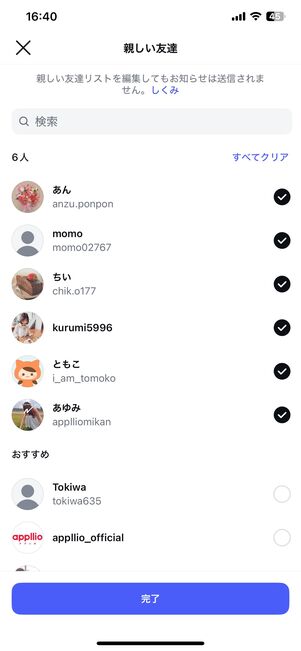
親しい友達リストの画面
Instagramの親しい友達リストは、複数作成することはできません。例えば「家族だけ」「仲のいい友達だけ」「仕事関係の人だけ」といったようにグループを分けて運用することはできず、すべての親しい友達を1つのリストでまとめる形になります。
とはいえ、リスト内のアカウントは自由に追加・削除できるので、公開したいアカウントを変えたいときは、都度リスト内を整理すればOKです。
親しい友達設定でシェアした投稿を後から全体公開には変更できない
親しい友達限定で投稿したコンテンツは、後から全体公開に切り替えることはできません。ストーリー・フィード投稿・リール動画・ノートなどすべて同じルールで、一度限定公開にすると公開範囲は絞られたまま固定されます。
もし投稿を全体公開したい場合は、改めて同じ内容を公開範囲を絞らずに投稿し直す必要があります。
投稿前に必ず「誰に見せたいか」を確認し、公開範囲を決めてから投稿するようにしましょう。